Эта статья посвящена процессу замены или установки M2 SSD в ноутбук Razer Blade Stealth 13 (2019). Вам предоставляются пошаговые инструкции с подробными советами, необходимыми для успешного обновления вашего устройства, включая важные моменты разборки и сборки.
Необходимые инструменты для разборки Razer Blade Stealth 13
- Отвертка Phillips 1
- Отвертка Torx T5
- Магнитный коврик (рекомендуется)

ИНСТРУКЦИЯ ПО обновлению M2 SSD в Razer Blade Stealth 13
Это руководство предоставляет пошаговые инструкции для самостоятельного проведения качественного ремонта вашего ноутбука Razer Blade Stealth 13. Следуя четким шагам, вы сможете без труда заменить накопитель и освежить ваше устройство. Даже без опыта в ремонте, наше подробное руководство поможет вам успешно завершить обновление, сберегая ваши время и ресурсы.
Подготовка ноутбука
Переверните ноутбук и открутите все винты на нижней крышке.


Отключение аккумулятора
Отключите шлейф аккумулятора от материнской платы, чтобы снять электрический разряд с основной платы.


Снятие накопителя
Открутите винт, удерживающий текущий накопитель.


Установка нового накопителя
Установите новый SSD накопитель M2 NVMe вместо старого. При использовании ноутбука Razer Blade Stealth 13, убедитесь, что вы перенесли старую операционную систему Windows на новый накопитель или установили новую.


Крепление нового накопителя
Закрепите новый накопитель с помощью винта.


Подключение аккумулятора
Подключите шлейф аккумулятора к материнской плате.


Сборка корпуса
Соберите корпус ноутбука в исходное состояние.
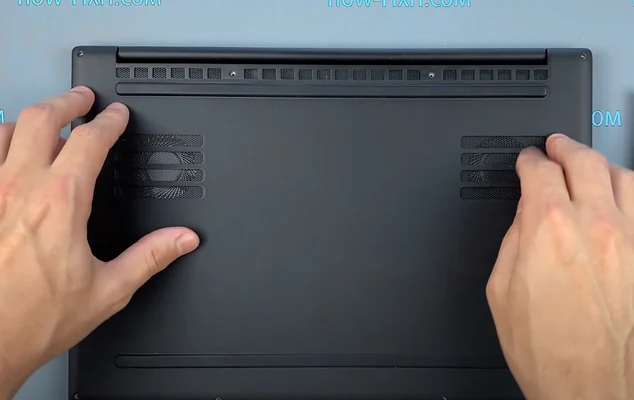
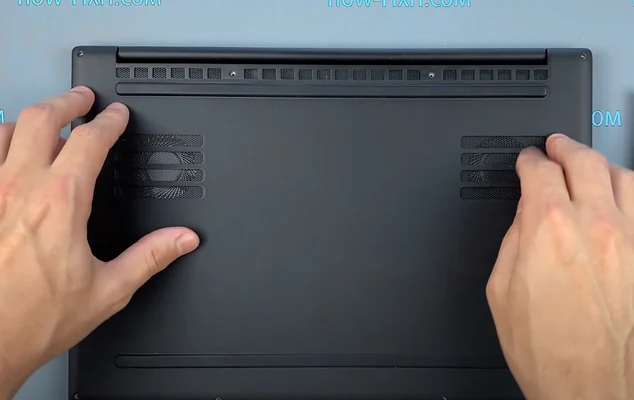
Завершение обновления
Поздравляем! Обновление вашего ноутбука успешно завершено.
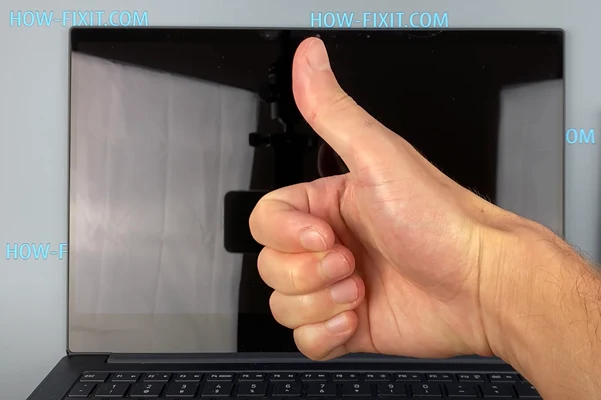
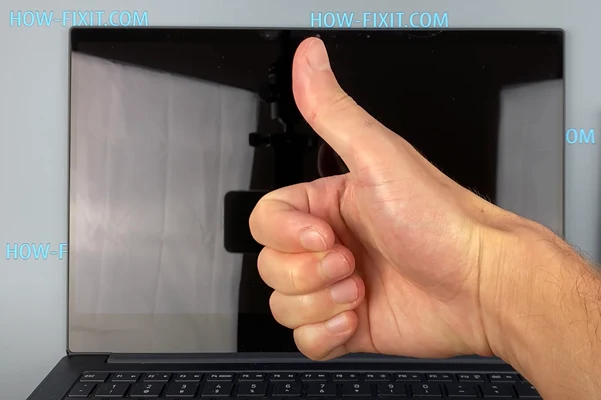
Обновление ноутбука Razer Blade Stealth 13: Замена M2 SSD







